Samsung Galaxy S9 e Galaxy S9 Plus: come mostrare la percentuale della batteria
Pubblicato: 2019-05-27
Lo schermo del Samsung Galaxy S9 e del Samsung Galaxy S9 Plus è ricco di informazioni utili per i suoi utenti. La barra di stato del telefono contiene notifiche e simboli che forniscono un sacco di diversi tipi di informazioni. Uno di questi simboli importanti è l'icona della batteria. Questa icona della batteria cambia colore al variare della carica della batteria e delle informazioni. Il cambio colore è facile da capire e utile.
Se, ad esempio, è quasi completamente scarico e l'icona è rossa, sapresti già che è ora di prendere il caricabatterie. Tuttavia, mentre i colori danno un'idea generale, potrebbero non mostrare l'intera immagine e, ovviamente, non sono precisi come le percentuali.
Per fortuna Samsung ha fornito un'opzione più semplice: l'opzione Percentuale batteria.
L'opzione Percentuale batteria indica la quantità di carica residua della batteria misurata come percentuale della capacità di alimentazione complessiva. È il modo più comodo e facile da leggere per misurare la durata della batteria. Questa percentuale ti aiuta a pianificare la tua giornata, dandoti un sacco di preavviso quando è il momento di collegare il telefono e dandoti la tranquillità di avere un sacco di energia a disposizione. Può anche essere utile individuare problemi sottostanti come il guasto della batteria.
Se vuoi che l'icona della batteria mostri la percentuale della batteria, tutto ciò che devi fare è seguire i passaggi nella sezione successiva.
Come mostrare la percentuale della batteria su Galaxy S9 e S9+
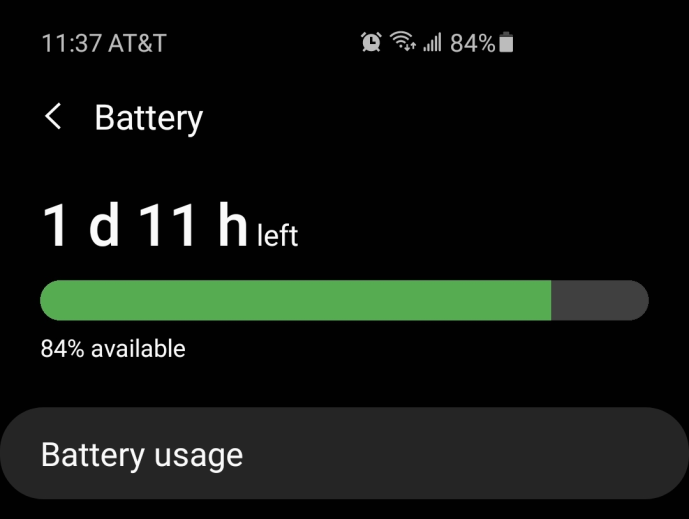
Se il tuo Samsung Galaxy S9 o Samsung Galaxy S9 Plus mostra solo l'icona della batteria e non la percentuale della batteria, segui i passaggi seguenti e leggerai la percentuale della batteria a colpo d'occhio:
- Vai alla schermata iniziale del dispositivo
- Scorri verso il basso dalla parte superiore dello schermo per accedere all'ombra di navigazione
- Una volta che l'ombra di notifica è aperta, cerca l'icona a forma di ingranaggio Impostazioni
- Tocca l'icona Impostazioni
- Scorri verso il basso e seleziona la scheda Batteria : potrebbe trovarsi in "Notifiche" a seconda della versione del software in esecuzione
- Cerca e seleziona "Stato batteria in percentuale"
- Attiva o disattiva la casella accanto alla funzione di stato della batteria
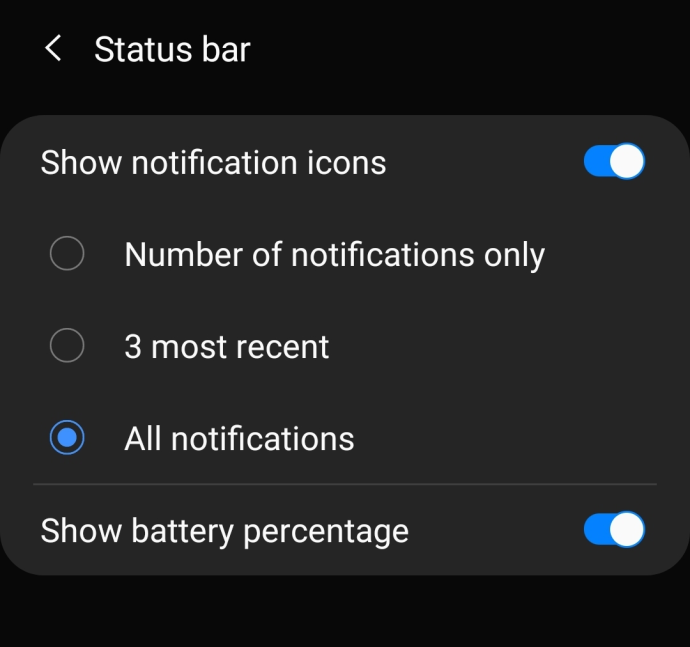
Questo è tutto quello che c'è da fare! Con questi semplici passaggi, la barra di stato del tuo Samsung Galaxy S9 o Samsung Galaxy S9 Plus ora visualizzerà la quantità di batteria rimasta sia in forma visiva che percentuale, consentendoti di sapere quanta durata della batteria è rimasta con un semplice gesto occhiata.
Suggerimento utile: quando segui tutorial come questo, usa l'icona di ricerca in Impostazioni per individuare rapidamente l'opzione che ti serve. Ad esempio, digita "percentuale batteria" nella barra di ricerca delle impostazioni e ti darà la possibilità di andare direttamente a tale impostazione. Poiché gli aggiornamenti modificano il layout e l'interfaccia del telefono, i tutorial potrebbero non includere il percorso esatto di cui hai bisogno.
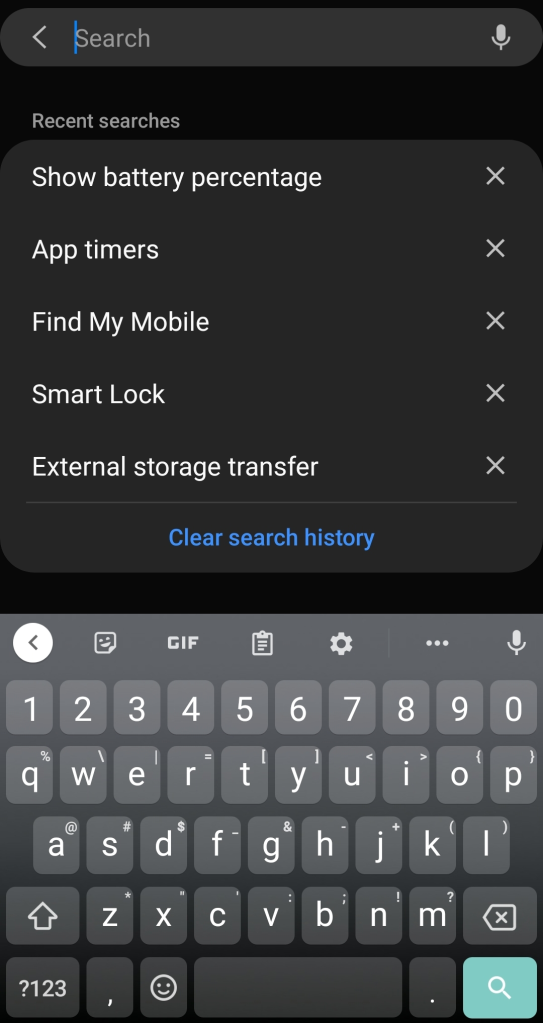
Se, per qualche motivo, a un certo punto, vuoi decidere di riordinare la barra di stato, deseleziona l'opzione "Stato della batteria in percentuale", invertendo i passaggi precedenti. Dubito che tu voglia farlo poiché la maggior parte delle persone trova molto utile l'indicatore della percentuale della batteria.

Come risparmiare batteria sul tuo Galaxy
Non c'è mai un buon momento in cui la batteria si esaurisce sul telefono. Che tu abbia dimenticato il caricabatterie a casa o che tu sia per quattro ore in un'abbuffata di YouTube senza fine in vista, nessuno vuole essere legato a una presa mentre utilizza il proprio smartphone.
Allo stato attuale, ci sono molte cose che puoi fare per ridurre l'utilizzo della batteria sul tuo Galaxy S9 o Galaxy S9 Plus. Uno dei motivi per cui amiamo questo sistema operativo sono le opzioni di personalizzazione, la libertà di rendere davvero unico il nostro telefono. Quindi, parliamo di come possiamo risparmiare la durata della batteria e mantenere quella percentuale più alta per tutto il giorno.
Rimozione delle app di monopolizzazione della batteria
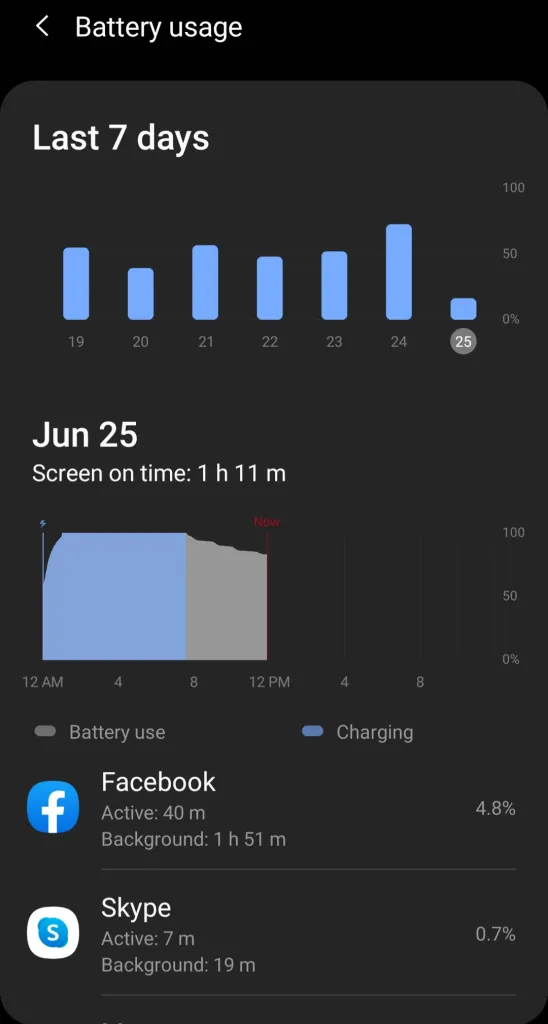
A seconda di cosa sta causando la perdita di carica della batteria (potrebbe essere che la batteria si stia effettivamente scaricando), prova a scaricare alcune applicazioni che non utilizzi più. Alcune applicazioni di terze parti consumano così tanto la durata della batteria che il telefono non funzionerà correttamente finché non vengono disinstallate.
Altre applicazioni di terze parti come i lanciatori della schermata iniziale potrebbero utilizzare più batteria perché offrono schermate iniziali animate. Se ne possiedi uno, è meglio rimuoverlo.
Usa la modalità di risparmio energetico
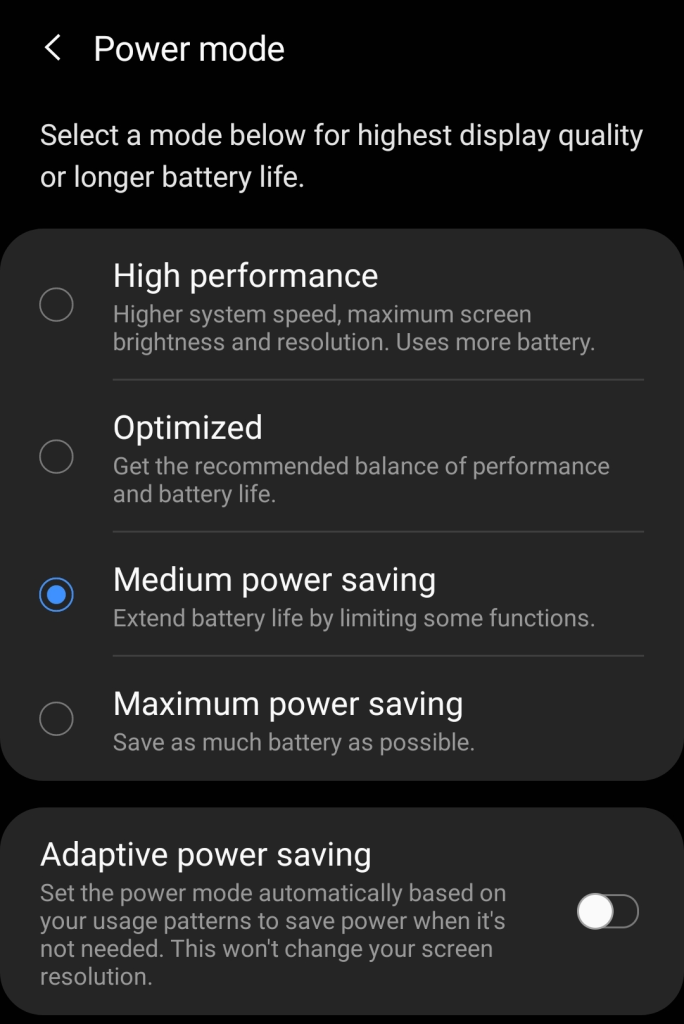
Se visiti le Impostazioni sul tuo telefono, probabilmente hai l'opzione nella sezione della batteria per attivare la modalità di risparmio della batteria. Gli utenti Android ottengono alcune opzioni diverse in cui "Medio" sembra essere la soluzione migliore.
Non dimenticare di deselezionare anche l'opzione "Aggiorna app in background" mentre sei qui. Questa opzione impedirà alle app in esecuzione in background di prolungare la durata della batteria con un aggiornamento costante.
Disattiva le funzioni che non ti servono
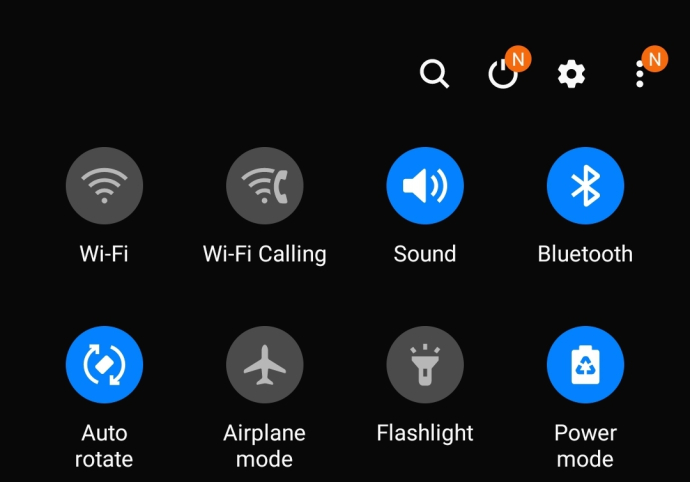
Questo è un vecchio ma un buono per così dire. Se stai facendo un lungo viaggio, disattiva la funzione Wi-Fi in modo che il tuo telefono non la cerchi costantemente. Se non stai utilizzando il Bluetooth, disattivalo anche tu. Se hai processi extra in esecuzione che non ti servono davvero, disattivali.
Lo stesso vale per la chiusura delle app. Scegli la funzione multitasking in basso a sinistra nella schermata iniziale e butta via tutte le tue app (chiudile).
Domande frequenti
Perché la percentuale della mia batteria oscilla? Se la percentuale della batteria è irregolare, ad esempio passando dal 100% al 30% in pochi minuti, c'è un altro problema con il telefono. Potrebbe essere correlato a danni causati dall'acqua o batteria difettosa. Ci sono alcuni suggerimenti per la risoluzione dei problemi di esaurimento della batteria del Galaxy che si applicheranno anche a questo modello.
Perché il simbolo della mia batteria non mostra che è in carica? Un altro problema comune con gli smartphone Galaxy è che a volte non vogliono caricare. Per questo, prova un caricabatterie wireless se ne hai uno disponibile o un cavo diverso. Se questo non funziona, pulisci la porta di ricarica molto delicatamente ma assicurati di non danneggiare nessuno dei componenti. Lanugine e polvere ricopriranno le connessioni rendendo difficile la ricarica del telefono. Questo è particolarmente caratterizzato da una connessione ondulata (puoi spostare il caricabatterie da un lato all'altro anche se è collegato al telefono).
